5、創建泡泡的高亮效果
為了表現出海水中的泡泡在陽光的照耀下的反光效果,需要創建泡泡的高亮效果。方法如下:
(1)、創建highlight層,層的建立與設置同圖2,層的名字為highlight。
(2)、高亮特效效果設置:把dark blue層的效果復制到highlight層。
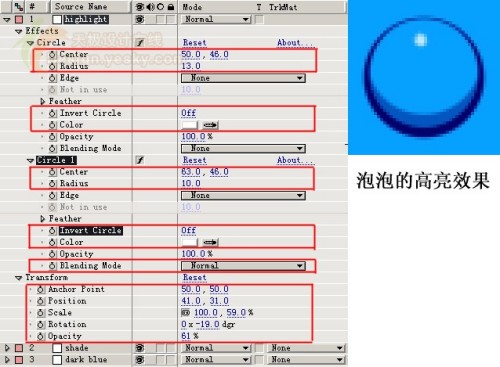
圖7
在圖7中,我們可以觀察到泡泡的上部出現了一個高亮區,那就是水泡在陽光下的反光模擬效果。
6、創建不規則的水泡形態
事實上海水中的水泡不可能是圖7效果所示那么規則的圓形,而是表現出不規則的形態及運動特征。這里我們應用Distort特效進行扭曲變形處理,同時利用插值法設置水泡的運動關鍵幀,實現水泡的不規則形態效果。
(1)、創建Adjustment Layer 1層。層的建立與設置同圖2,層的名字為Adjustment Layer 1。
(2)、水泡的扭曲變形處理。引用特效Effect->Distort->Transform(變換效果)
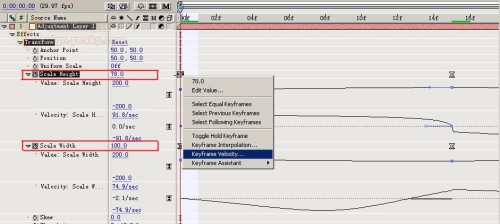
圖9
這里先要講清楚關鍵幀的插值。我們知道,為了使圖層產生運動,我們必須給圖層設置關鍵幀,為了實現形式多變的運動效果, After Effect6.5提供了多種插值方法,插值的目的是為了控制關鍵幀的值,使圖層產生比如加速、減速或勻速運動,插值的運用使我們可以很方便的實現水泡在海水中的形態變化。
在圖9中所示中,我們采用Bezier插值,方法是在時間布局窗口中選擇關鍵幀,點擊鼠標右鍵,選擇Keyframe Velocity(關鍵幀速率),這個時候關鍵幀的符號為 ![]() 。
。
我們把Scale Height 和Scale Width參數設置為關鍵幀。
關鍵幀的值設置如下:
關鍵幀 | 時間(0秒) | 時間(0:15秒) | 時間(1:00秒) |
Scale Height | 78 | 107 | 78 |
Scale Width | 100 | 83 | 100 |
為了能形象的觀察到水泡,我們在這里用GIF動畫演示Bezier插值設置關鍵幀后水泡的形態效果。
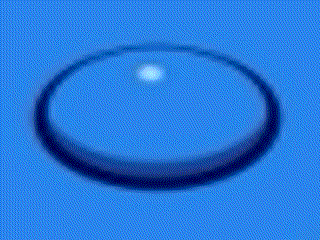
圖10
為了能更精確實現控制形態變化,我們可以用手動方式在時間布局窗口中調整兩條Velocity曲線,即Velocity:Scale Height和Velocity:Scale Width。如圖11所示。
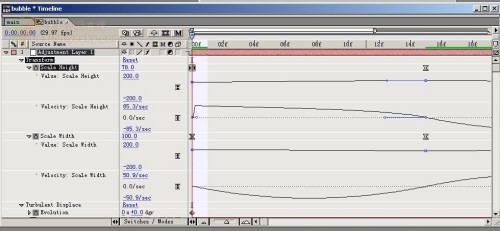
圖11
(3)、為了讓水泡的形態更具多樣性,給水泡添加Effect->Distort->Turbulent Displace效果,參數設置如圖12所示。
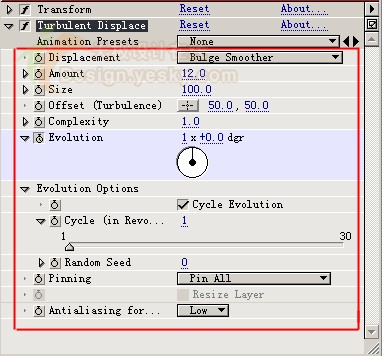
圖12
注意:要把Evolution(變化角度)設置為關鍵幀,在0秒處為0度,在1秒處,為1*+0(即360度)。把圖13的動畫效果和圖10的水泡比較一下,就可以體會到Turbulent Displace的妙處。
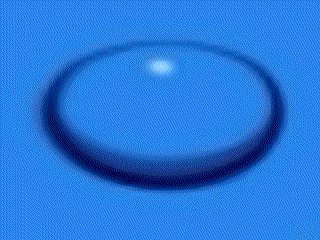
圖13
推薦設計

優秀海報設計精選集(8)海報設計2022-09-23

充滿自然光線!32平米精致裝修設計2022-08-14

親愛的圖書館 | VERSE雜誌版版式設計2022-07-11

生活,就該這麼愛!2022天海報設計2022-06-02
最新文章

3ds Max實例教程:模擬實多媒體教程2010-08-13

3ds MAX建模實例教程:制多媒體教程2010-07-11

3ds Max教程:利用Box制作多媒體教程2010-07-11

3ds Max建模基礎教程:衛多媒體教程2010-07-11








